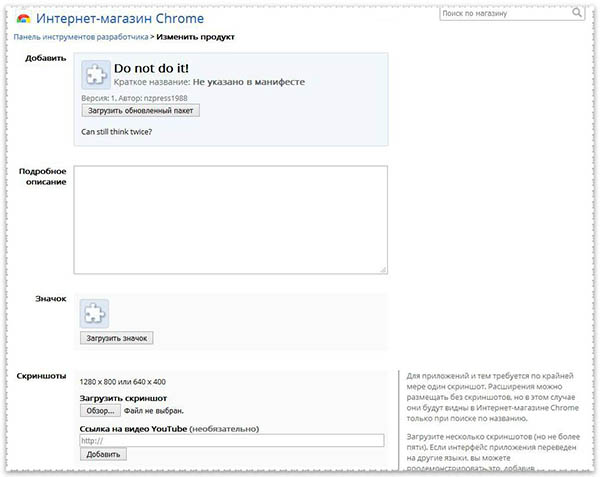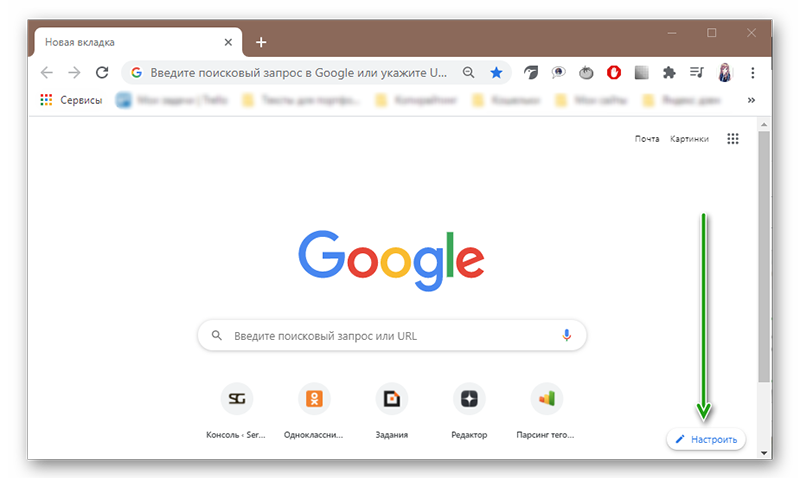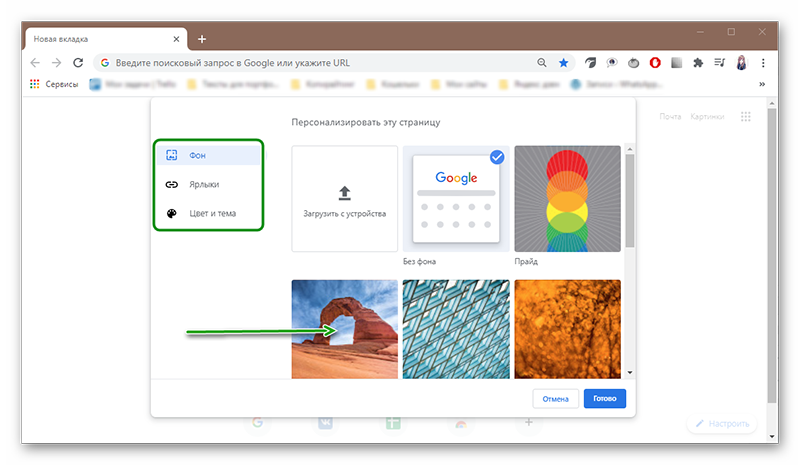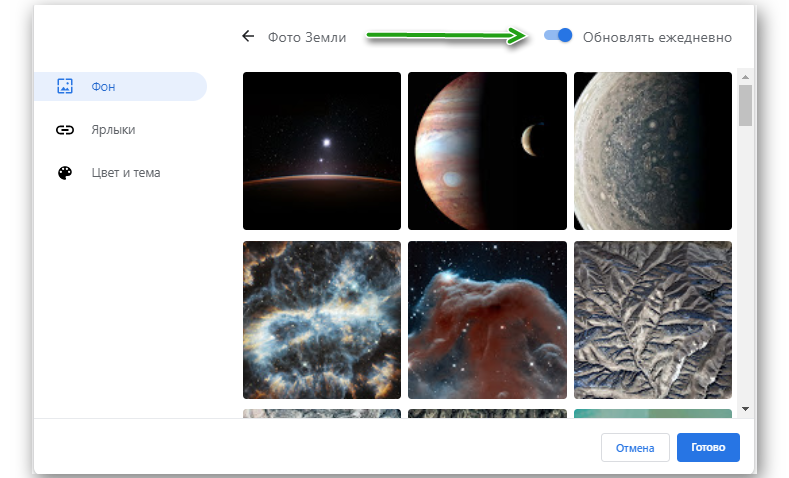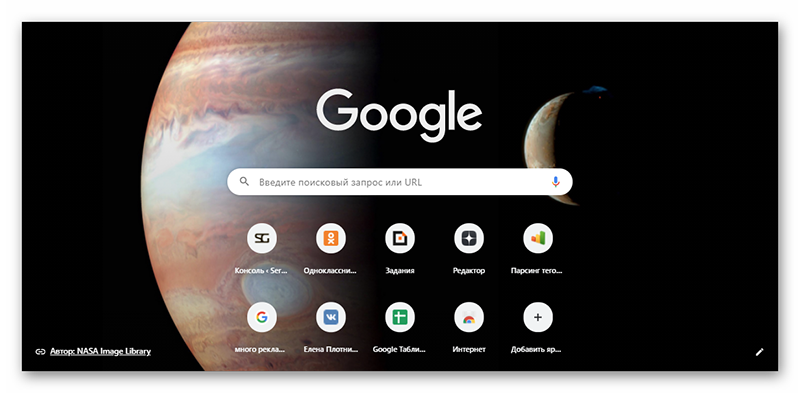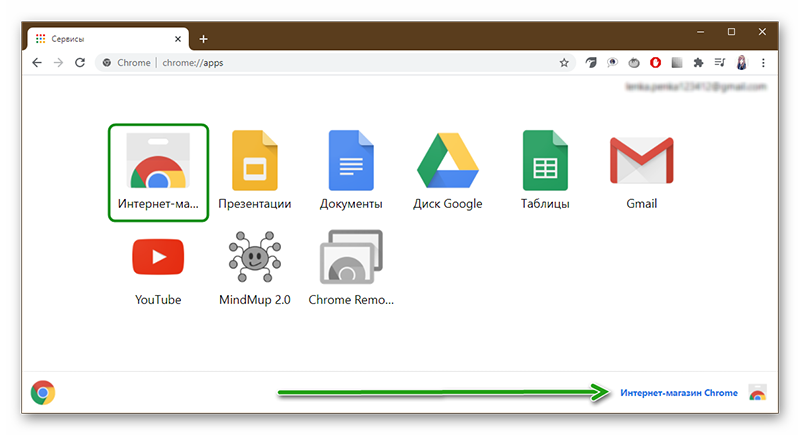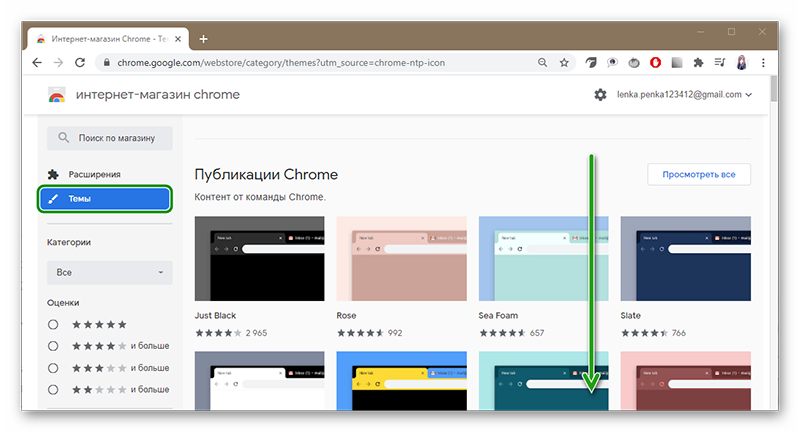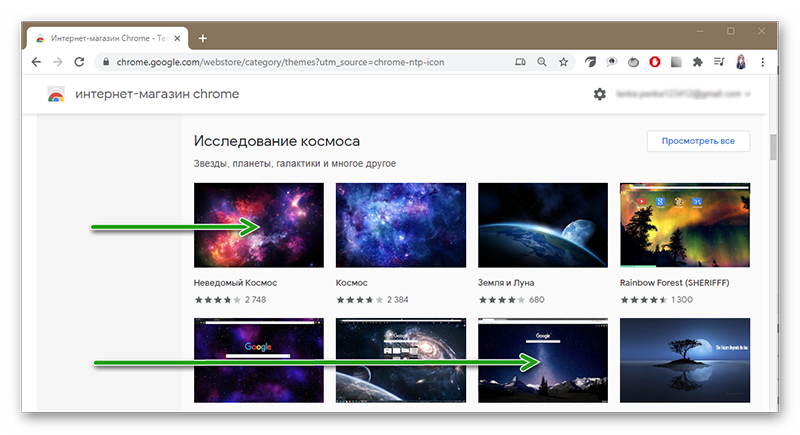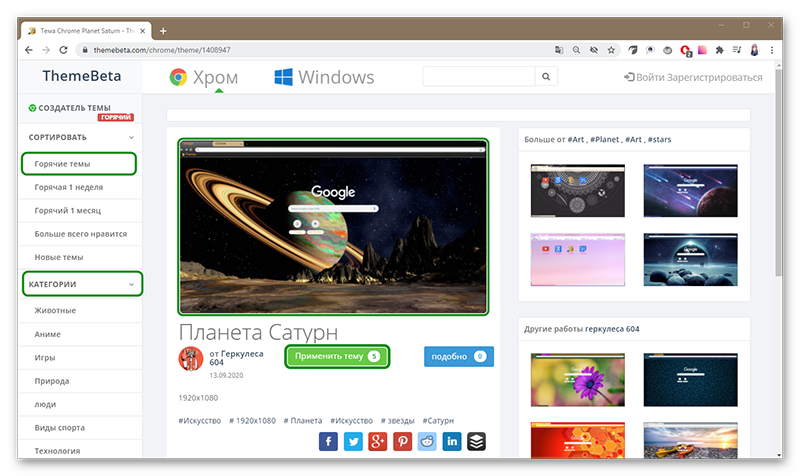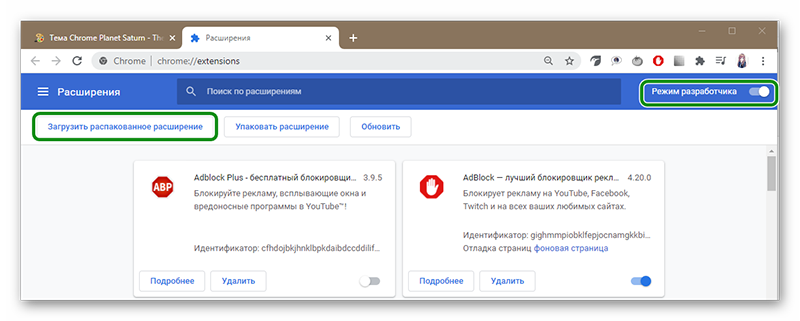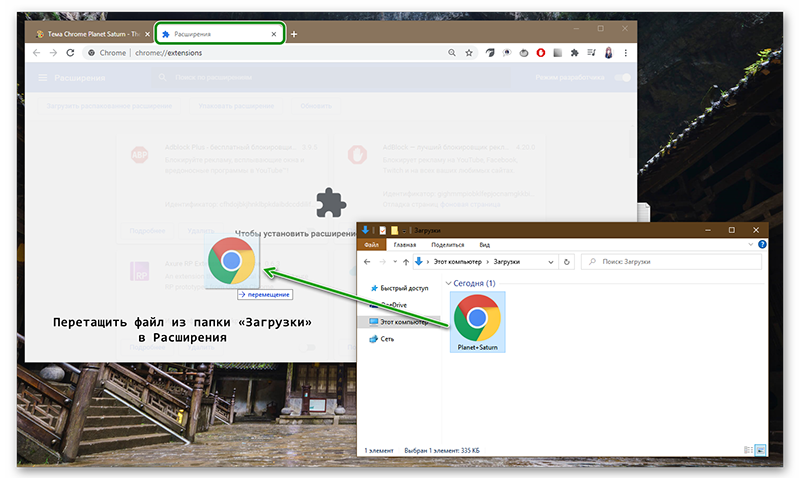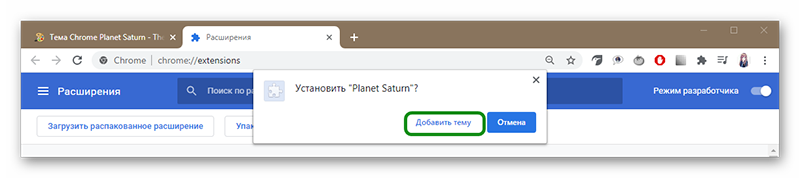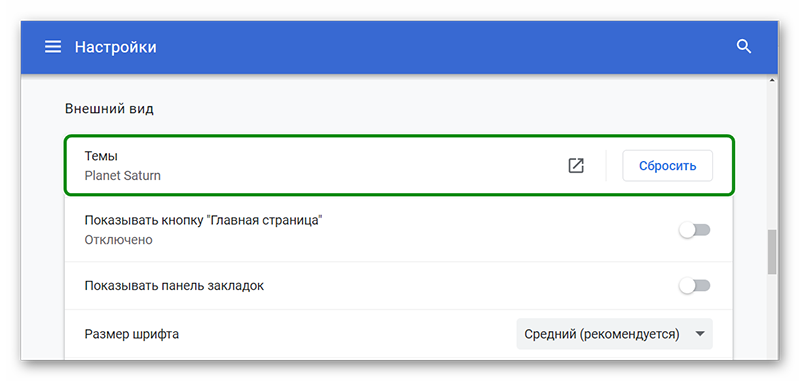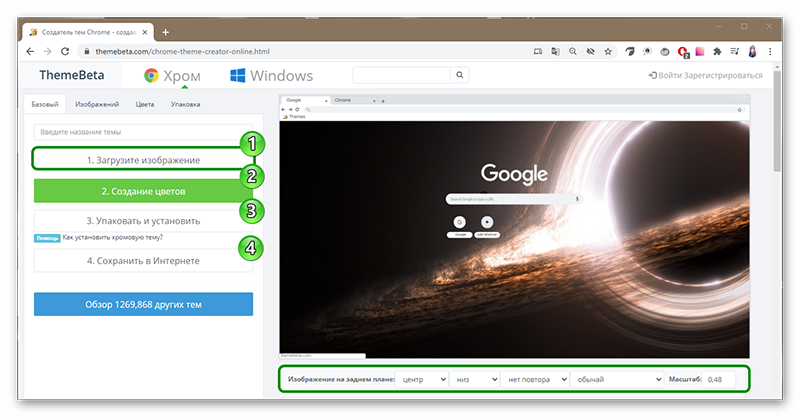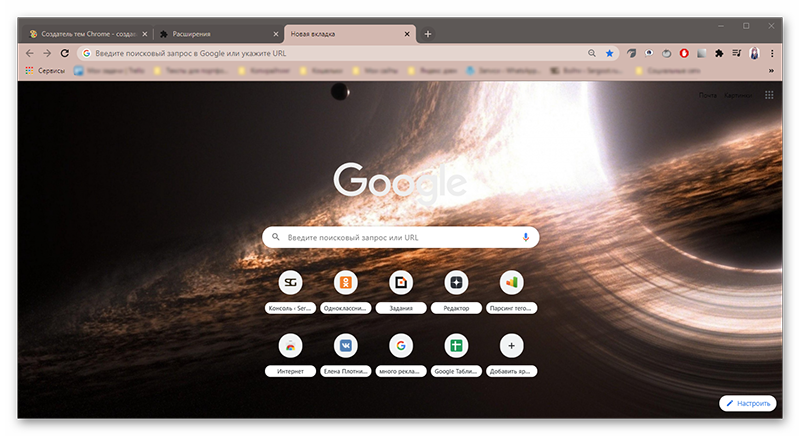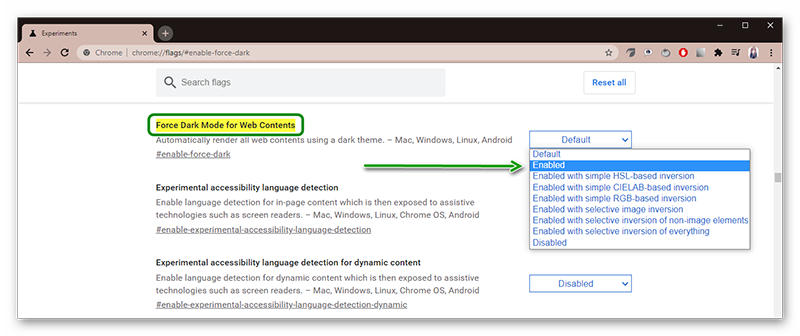Как сделать тему для chrome
Создаем собственную тему для браузера Google Chrome
Наступает время и привычный Google Chrome надоедает, хочется внести изюминку в самый популярный браузер и такой «уникальной фишкой» в Chrome может стать «тема», и не скаченная с официального интернет магазина, а собственная, ни на кого не похожая.
Как вы могли уже понять, сегодня мы разберем вопрос про создание собственных тем для браузера Google Chrome.
Для создания нам понадобятся:
И я не пытаюсь вас обмануть, самые крутые темы для браузера Chrome создаются в считанные минуты, но перейдем от слов к делу.
Существует два способа создать тему для Google Chrome:
Пока вы решаете, каким способом воспользоваться – я начну с самого «тяжелого».
Создание темы для Google Chrome с нуля
Темы, как и расширения для браузеров на движке «chromium» основываются на файле manifest.json.
Manifest.json – текстовый документ, хранящий в себе настройки тем и расширений, а так же название, описание и прочую служебную информацию.
Давайте создадим на рабочем столе новую папку с названием нашей будущей темы, у меня она будет называться «Do not do it!», а внутри её создадим текстовый документ — manifest.json, где manifest – название документа, а json – его расширение. В дополнение, создайте пустую папку с названием «images», которая будет содержать в себе все графические элементы нашей темы.
Следующим этапом в создании темы, будет подготовка изображений.
Вы можете использовать уже готовые картинки, скаченные из интернета или сделать свои, я буду делать полностью уникальные изображения, для последующей заливки темы в интернет-магазин Chrome.
Нам понадобятся изображения следующих размеров:
1. 1920x1080px (HD формат) – для использования в качестве основного фона в браузере.
2. 30x256px – данная картинка будет использована в качестве оформления окна Chrome.
3. 1100x40px – это изображение будет выступать в качестве заставки в левом верхнем углу браузера (не знаю зачем отдельно использовать в данном месте дополнительную картинку – можете использовать ее для дополнительной «кастомизации» темы, написав там что-нибудь).
4. 30x200px – оно будет выступать в качестве заливки неактивных открытых вкладок браузера.
5. 30x256px – данное изображение будет использовано для заливки активной открытой вкладки и панели закладок Chrome.
Внимательно отнеситесь к изображениям, в частности к их размерам, если вы не знаете, как сделать картинку именно такого размера и формы – изучите одну из наших предыдущих статей.
Ну а если у вас уже все готово – следуем дальше и составляем файл manifest.json.
Вы можете скачать заполненный файл, подготовленный мною в качестве образца – hyperione.com/save/manifest.json или составить его самостоятельно по предложенной ниже инструкции.
Документ, в котором будет описан код нашей темы начинается с фигурной скобки «<», следом необходимо заполнить поля:
Далее необходимо указать пути к картинкам, используемым при оформлении темы:
В коде, на данной странице, используется символ – «//», он необходим для «комментирования» кода. Непосредственно в файле manifest.json – его можно удалить.
Указав пути к картинкам, следует прописать цвета шрифтов и элементов интерфейса. В manifest.json используются цвета RGB – их коды вы можете получить в любом онлайн конвертере.
Осталось задать позиционирование основного изображения фона и пару дополнительных настроек.
Вы проделывали все действия вместе со мной? Отлично, можно закрывать файл манифеста с сохранением и приступать к тестированию получившейся темы, предварительно загрузив созданные ранее картинки в папку «images».
Тестирование темы для Chrome
Тестирование – звучит слишком громко, на самом деле, нам нужно проверить – не допустили ли мы ошибок в работе.
У вас уже установлена тема в браузере и ее необходимо немного видоизменить? Не проблема! Файлы уже установленных тем в Chrome хранятся по адресу C:\Users\Имя_Пользователя\AppData\Local\Google\Chrome\User Data\Profile 1\Extensions
Откройте браузер и перейдите в «Настройки» на вкладку «Расширения» и нажмите «Загрузить распакованное расширение». Обязательно проследите, чтобы был отмечен пункт «Режим разработчика».
В появившемся окне выберите папку с вашей темой для Chrome и нажмите «Ok» – в моем случае, это папка «Do not do it!».
Поздравляю! Тема в браузере должна была измениться на вашу, если нет – значит возвращайтесь к коду выше и ищите ошибки у себя в файлах, и разрешениях картинок или скачайте архив с моими файлами по ссылке – hyperione.com/save/Do_not_do_it.zip и сравните со своими.
Теперь можно наслаждаться собственной темой для Google Chrome, но в каждой бочке меда, найдется ложка сами знаете чего.
При каждом открытии браузера, в правом верхнем углу будет появляться окно, информирующее вас, что одно из установленных расширений или тем, было скачано не из официального магазина. Есть всего один способ избежать этого – загрузить свою тему в официальный интернет магазин Chrome и установить ее в браузер оттуда.
Как загрузить тему в магазин Chrome
В загрузке темы в магазин Chrome есть, как положительные моменты – «спокойное» использование собственной темы и возможность поделиться ею с другими пользователями, так и отрицательные – для создания аккаунта разработчика, необходимо внести платеж в размере 5$ со своей карты, в пользу Google, таким образом компания решила бороться со спамерами и другого рода мошенниками.
Если вы решились расстаться с кровно заработанными деньгами – пройдите простую регистрацию в интернет магазине по ссылке https://chrome.google.com/webstore/category/extensions.
Создав красивую и уникальную тему, можно сделать установку платной для пользователей – таким образом вы получите небольшой пассивный заработок.
После регистрации и оплаты аккаунта разработчика, вам станет доступна возможность загрузки собственных расширений и тем в магазин с небольшими ограничениями – не более 20 расширений для аккаунта, количество тем – не ограниченно.
В первую очередь упакуйте файлы темы в zip архив и загрузите его в магазин Chrome, как показано на скриншоте.
Если не произошло ошибок, на главной странице панели разработчика появится информация о вашей теме со ссылкой на страницу настроек, где вы измените описание, добавите иконку и опубликуете тему.

Я не буду описывать все поля доступные для заполнения — они, итак, хорошо прокомментированы — в случае появления проблем, напишите комментарий под постом и я постараюсь вам помочь.
Создание темы для Chrome с помощью онлайн сервиса
В первой части статьи я описал «сложный» метод создания тем для браузера Google Chrome, сейчас перейдем к более простому, не требующему надобности копаться в коде и создавать множество дополнительных изображений. Все что вам понадобиться – зайти на сайт — www.themebeta.com/chrome-theme-creator-online.html с заранее подготовленным фоном большого размера.
Браузеры на платформе Chromium не поддерживают анимированных тем, в отличие от Opera.
Попав на сервис, к слову – никоим образом официально не относящимся к корпорации Google, вы увидите рабочую область, где слева расположены инструменты с комментариями (на англ. Языке), справа – визуализированное окно браузера Chrome, в котором будут отображаться все вносимые изменения, а внизу располагаются кнопки позиционирования вашего изображения относительно окна браузера.
Введите название темы и загрузите фоновое изображение. Сразу же – произведите настройки позиционирования или оставьте их по умолчанию.
На вкладке «colors» можно задать цвета шрифтов, используемых в разных местах браузера. Наведите курсор на любой из предложенных вариантов слева и место изменения будет подсвечено красным цветом в визуализированном окне. Вам остается лишь поработать с палитрой цветов, чтобы подобрать необходимые.
Не загружая множество дополнительных изображений, рассмотренных в выше, окно вашего браузера будет отражать установленную цветовую схему Windows, т.е. для полной «кастомизации» темы – необходимо загрузить все предложенные изображения во вкладке «images», согласно размерам озвученным в первой части статьи.
Перейдя на вкладку «Pack», вам будет предложено на выбор три действия:
Отмечу, что при использовании данного сервиса – ваша тема будет помещена в каталог и станет доступна для скачивания и установки другими пользователями.
Такой простой и одновременно сложной, была процедура создания собственных тем для браузера Google Chrome, что получилось у меня, можете посмотреть по ссылке — https://chrome.google.com/webstore/detail/do-not-do-it/gdgioifamcapblkeifgeafegdcnpaeol.
Если будет интересно, в следующих постах я опишу процесс создания анимированных тем для браузера Opera.
Как создать свою тему Google Chrome
Если вы пользуетесь браузером Google Chrome и хоть раз задумывались над тем, чтобы изменить вид вашего браузера на более приемлемый – то данная статья поможет вам в этом. Конечно можно зайти в интернет-магазин Chrome и установить ту тему которая понравится, но может вам нравится определенное фото и вам хочется добавить его в тему для Google Chrome? В сегодняшней статье мы рассмотрим самый простой способ создать свою тему для браузера Google Chrome.
Для создания темы нам понадобиться приложение “Theme Creator“. Зайдите на страницу приложения и нажмите левой клавишей мыши на “Установить”. В появившемся окне нажмите левой клавишей мыши на “Установить приложение”.
Зайдите в “Сервисы” и откройте “Theme Creator”.
Во вкладке “Basic” напишите название для темы.
Перейдите во вкладку “Images”, когда вы наводите курсор мыши на любую строку, в правом окне выделяется красным область в которую будет вставляться выбранная вами картинка. К примеру, мы навели курсор на строку “NTP Background”, выделилась красным большая часть браузера, нажмите левой клавишей мыши на “Choose image”.
Выберите изображение, которое вы хотите видеть в выделенном диапазоне, и нажмите левой клавишей мыши на “Открыть”.
Основная часть окна браузера теперь использует в виде фона выбранное вами изображение. Вы можете выбрать изображение фона для всех оставшихся элементов: для заголовка окна, для панели инструментов, для вкладки, и т.д (нажимая левой клавишей мыши напротив нужного элемента на “Choose image”).
Во вкладке “Colors” вы можете менять цвета различных элементов браузера, также как и в предыдущем пункте. Когда вы наводите курсор на какую-то из перечисленных строк в левой панели – с правой стороны выделяется элемент, вы можете выбрать для него любой цвет.
После того как вы настроите все элементы, перейдите во вкладку “Pack”, выберите “Pack and install” – чтобы установить сделанную тему в ваш браузер, или “Pack and Download” – чтобы скачать сделанную тему.
На сегодня всё! Если у вас есть дополнения или вы знаете другие способы – пишите комментарии! Удачи вам 🙂
Оформление Google Chrome
Браузер — основной инструмент, с помощью которого мы взаимодействуем с интернетом. И иногда хочется, чтобы он отражал характер пользователя и для этого можно воспользоваться специальной функцией, В этой статье мы расскажем, как сменить тему в Гугл Хром. Изменить внешний вид обозревателя можно различными способами: установив одну из тысяч готовых тем, или создав свою.
Стандартные функции
Долгое время изменить внешний вид Хрома можно было исключительно с помощью тем, от сторонних разработчиков или из магазина расширений. В самом браузере отсутствовали функции какой-то гибкой настройки. В конце концов разработчики пошли на уступки и добавили в Хром возможность самому настроить как будет выглядеть главное окно и панель вкладок.
Фактически это генерация своего визуала внутри Хрома:
Чтобы отключить визуальное оформление снова откройте на главной странице «Настроить» и выберите скин «Без фона».
Темы в интернет магазине Хром
Темы в браузере напоминают скины для аудиоплеера, которые мы раньше любили скачивать и устанавливать, чтобы придать плееру необычный внешний вид.
Установка темы через магазин расширений Chrome
Сторонние сервисы
Если стандартных тем в магазине Хром вам оказалось мало или вы не нашли ничего подходящего под ваше настроение или образ, то что-то более интересное и оригинальное можно посмотреть на сайте Themer Beta.
Сервис обладает массой возможностей, здесь можно установить визуальное оформление непосредственно под ваше разрешение экрана. Скины также рассортированы по тематическим категориям. Есть подрубки «Больше всего нравится», то есть собранные согласно выберу пользователей, горячие, новинки.
Внешний вид вкладок изменится в зависимости от скина, который вы выбрали.
Если у вас предварительно была установлена другая тема из магазина расширений Chrome или другого сервиса, то фоновое изображение на главной не изменится. Перед установкой плагина нужно сбросить настройки визуального отображения до заводских.
Как создать свою тему
На этом же ресурсе, в разделе Theme Creator можно создать свой дизайн, если ничего интересного не нашлось в магазинах расширений и сервисах, или вы хотите создать уникальный дизайн или например установить в качестве фонового изображения фото ребёнка или второй половинки.
Если вам интересно, как поменять фон в Гугл Хром и установить в качестве заглавной картинки свое фото, следуйте инструкции ниже:
Темная тема
В последних версиях Хрома появилась возможность изменять внешний вид браузера встроенными инструментами. Один из таких, это темная тема.
Обозреватель перезапустится уже в темном оформлении. Если нужно отключить темную тему нужно действовать таким же образом, только на этот раз выбирать режим Default
Как вернуть стандартный фон
Если вам надоели яркие краски тем Гугл Хром и вы хотите их отключить нужно открыть «Настройки» и здесь в блоке «Внешний вид» достаточно нажать «Сбросить».
 Manifest.json – текстовый документ, хранящий в себе настройки тем и расширений, а так же название, описание и прочую служебную информацию.
Manifest.json – текстовый документ, хранящий в себе настройки тем и расширений, а так же название, описание и прочую служебную информацию.